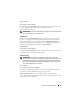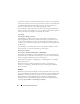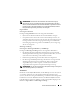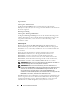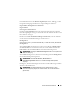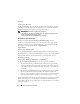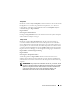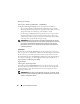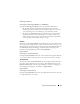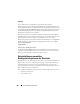Users Guide
92
Server Administrator-Dienste
Sie können auch den Sofort-Toleranzbereich des Systems sowie den Spitzen-
Toleranzbereich des Systems anzeigen. Die Werte werden sowohl in Watt als
auch in BTU/h (British Thermal Unit) angezeigt. Stromschwellenwerte
können sowohl in Watt als auch in BTU/h festgelegt werden.
Über das Register „Statistik“ können Sie die Stromverfolgungsstatistik des
Systems anzeigen und zurücksetzen, wie z. B. für Energieverbrauch, Spitzen-
leistung des Systems und Spitzenstromstärke des Systems.
Verwaltung
Unterregister: Budget | Profile
Über das Register „Budget“ können Sie die Strominventarattribute wie
Spannungslosigkeit des Systems und den maximalen potenziellen System-
strom in Watt und BTU/h anzeigen. Sie können die Strombudget-Option
auch dazu verwenden, die Stromobergrenze für Ihr System festzulegen und
zu aktivieren.
Über das Register „Profile“ können Sie ein Stromprofil auswählen, um die
Systemleistung zu maximieren und Energie einzusparen.
Warnungsverwaltung
Unterregister: Warnungsmaßnahmen | SNMP-Traps
Verwenden Sie das Register „Warnungsmaßnahmen“, um Systemwarnungs-
maßnahmen für verschiedene Systemereignisse wie Systemstromsondenwar-
nungen und Spitzenleistung des Systems festzulegen.
Verwenden Sie das Register „SNMP-Traps“ zum Konfigurieren von SNMP-
Traps für das System.
Bestimmte Energieverwaltungs-Funktionen stehen eventuell nur auf
Systemen zur Verfügung, die mit dem Energieverwaltungs-Bus (PMBus)
aktiviert wurden.
Netzteile
Klicken Sie auf das Netzteile-Objekt, um die Netzteile des Systems zu verwal-
ten. Server Administrator überwacht den Status der Netzteile, einschließlich der
Redundanz, um sicherzustellen, dass jedes im System vorhandene Netzteil
korrekt funktioniert. Das Maßnahmenfenster des Netzteil-Objekts kann,
abhängig von den Gruppenberechtigungen des Benutzers, folgende Register
aufweisen:
Eigenschaften
und
Warnungsverwaltung
.